Resumen
En este post te voy a mostrar cómo instalar el compilador gcc y c++ sobre Windows, en la versión de 32 bits. Al final podrás ejecutar y programar en C y C plus plus.
Hago esto por dos cosas:
- Para mostrarte cómo instalar el compilador de C en una PC de 32 bits
- Para recordarme a mí mismo cómo hacerlo cuando necesite compilar un programa de Go que lleva SQLite 3 pero para 32 bits, desde mi PC de 64 bits, ya que el mismo requiere un compilador C de 32 bits si se compila para 32 bits debido a que utiliza CGO
Descargar MinGW
Dirígete a la siguiente página para descargar la última versión del compilador de C y C++:
https://sourceforge.net/projects/mingw/files/Installer/mingw-get-setup.exe/download
Automáticamente se va a descargar el instalador.
Instalar MinGW
Abre el instalador y dale permisos si es necesario. En la siguiente pantalla haz click en el botón Change para cambiar la ruta de instalación, recomiendo ponerlo en una carpeta que diga algo como “MinGW32” o algo así.
Yo la he puesto en D:\MinGW32
También debes desmarcar la casilla para la interfaz gráfica (… also install support…)
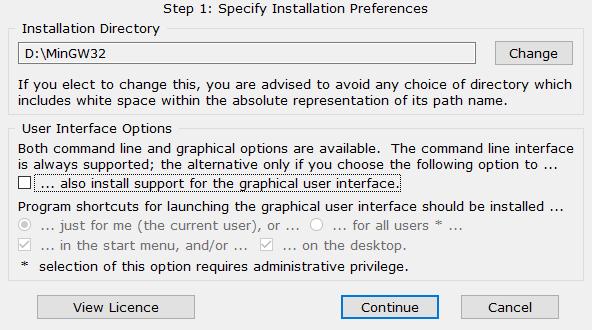
Haz click en Continue, espera a que se haga todo el proceso y luego en Quit.
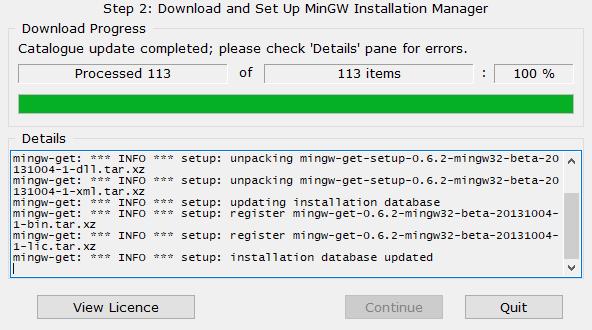
Instalar paquetes necesarios
Abre una consola o CMD, y navega hasta la ruta en donde lo hayas instalado.
Si instalaste MinGW en otro directorio que no es C, recuerda ejecutar lo siguiente para cambiar de unidad:
D:
En ese caso cambié a la unidad D:
Después navega hasta la ruta MinGW32\bin con cd, en mi caso es:
cd D:\MinGW32\bin
El punto es que debes estar en el mismo lugar en donde está el ejecutable mingw-get.exe
Una vez dentro, ejecuta:
mingw-get.exe install msys-core msys-base msys-vim msys-wget msys-patch msys-flex msys-bison
Eso comenzará a descargar algunos útiles. Todo lo que digo se ve a continuación:

Espera a que se descarguen e instalen. Después, en el mismo lugar, ejecuta:
mingw-get install gcc g++ gfortran
Lo que va a instalar el compilador de C: gcc, y el de C++ llamado g++ y el de fortran.
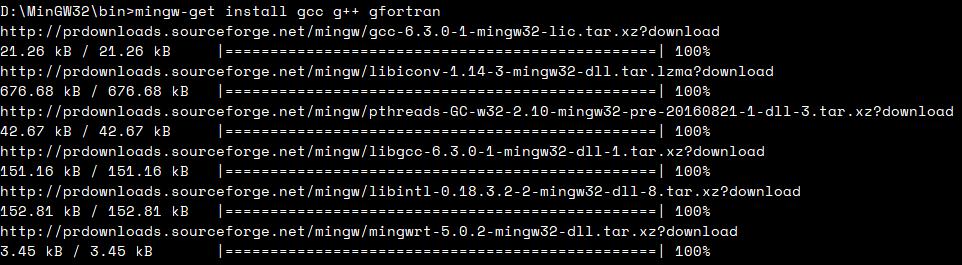
Si ahora vas a la ruta en la carpeta bin verás algunos ejecutables como gcc, ellos son los compiladores:
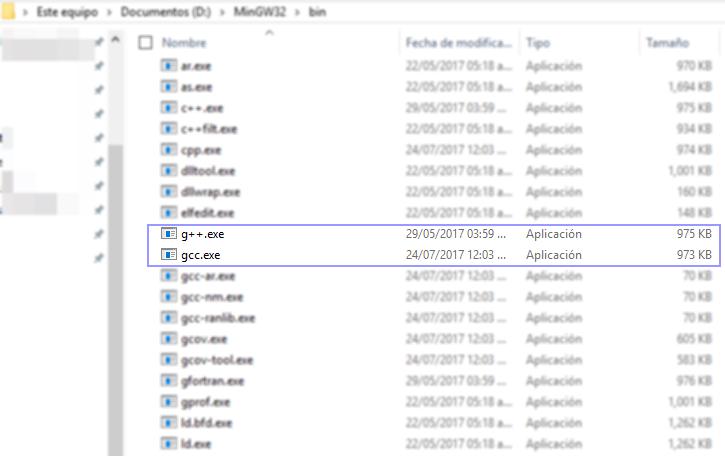
Claro que aparte de los compiladores hay otros útiles.
Para compilar un programa simplemente tienes que invocar a esas utilidades. Ya sea que navegues hasta el directorio, o que lo agregues a la PATH.
Agregar directorio a la PATH
Para tener las utilidades desde cualquier lugar de la consola (sin tener que hacer cd ni esas cosas) es agregar el directorio a la PATH.
Mira este tutorial para agregar el directorio, el cual en mi caso es:
D:\MinGW32\bin
Así que mi PATH queda así:
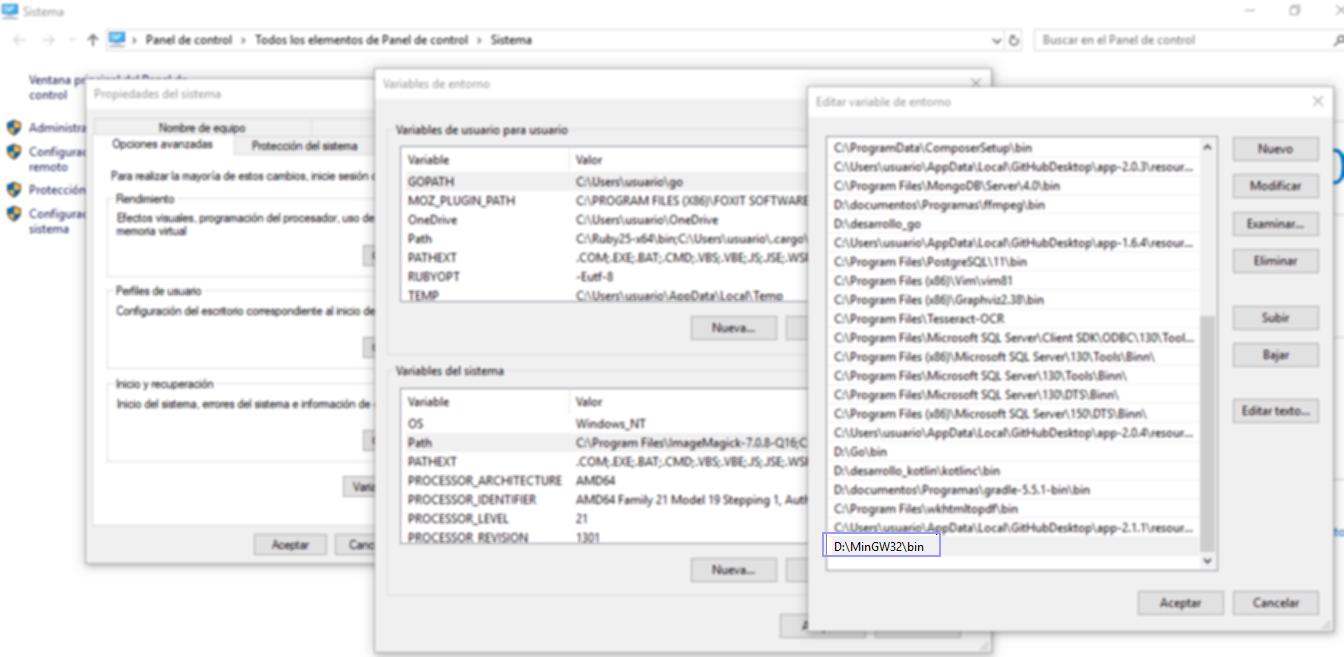
Guarda cambios, acepta y todo eso.
Si tenías terminales o consolas abiertas, cierra a todas ellas.
Compilar nuestro primer programa en C
Ahora crea un archivo llamado hola.c en donde tú quieras (preferiblemente una ruta accesible porque tendrás que navegar hasta ella)
El contenido es el siguiente:
#include <stdio.h>
int main(){
printf("El compilador de C funciona");
return 0;
}
Guarda cambios, ahora abre una nueva terminal, navega hasta el lugar en donde esté el archivo y ejecuta:
gcc hola.c -o hola.exe
Nota: si dice que gcc no se reconoce como comando, recuerda agregar a la PATH la ruta bin en donde instalaste MinGW y reinicia las consolas, es decir, abre una nueva terminal.
Con la opción -o estamos indicando que el archivo de salida debe llamarse hola.exe
Espera a que se compile, ahora debes tener un hola.exe
Ejecuta hola.exe desde la terminal y debería imprimirse el mensaje. Todo eso que digo se ve en la siguiente captura:
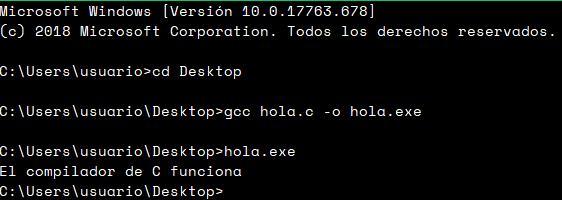
Hemos compilado nuestro primer programa para C.
Hola mundo en C++
Si quieres compilar uno para C++ simplemente crea un hola.cpp y en lugar de invocar a gcc invoca a g++
El archivo hola.cpp tiene el siguiente contenido:
#include <iostream>
int main(){
std::cout << "Programando en C++";
return 0;
}
Para compilarlo usamos:
g++ hola.cpp -o hola_cpp.exe
Como se ve en la siguiente captura:
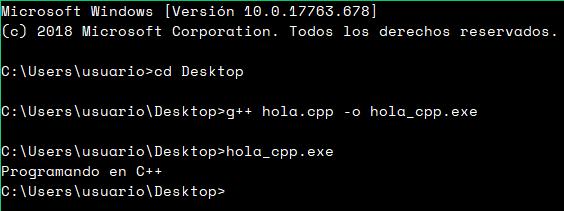
Conclusión
Así es como podemos instalar el compilador de C y C++ de manera rápida y sencilla.
Puedes aprender más sobre C++ y C en mi blog.